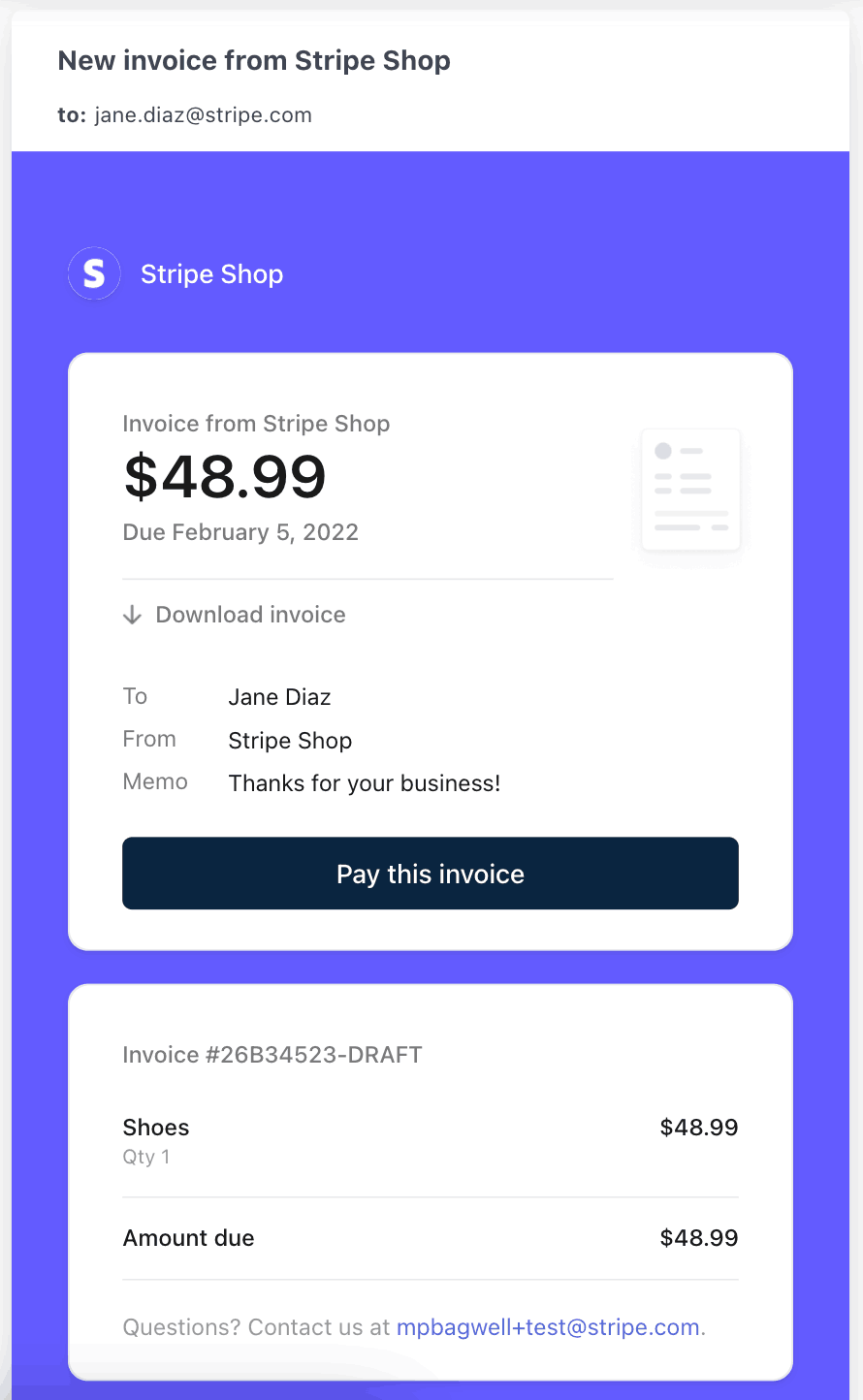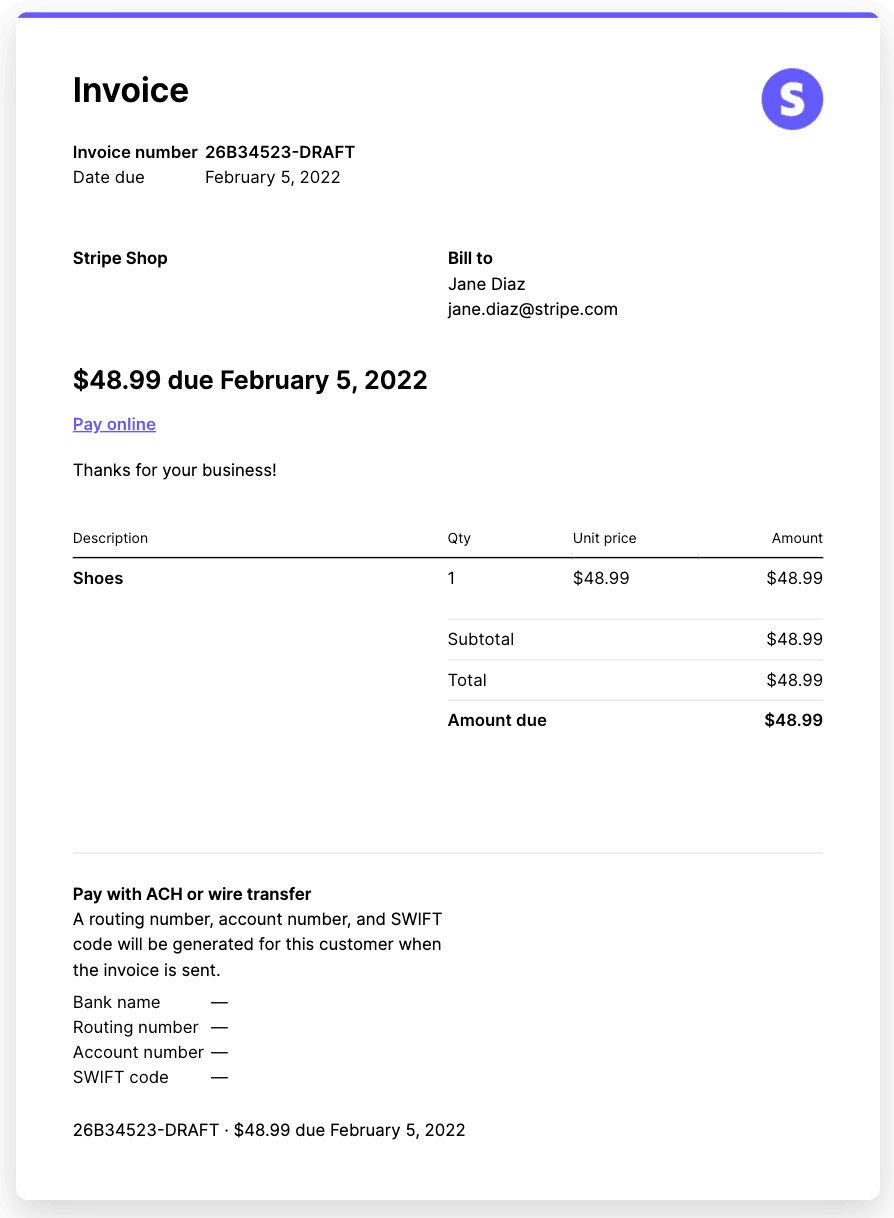Kunden-E-Mails senden
Konfigurieren und senden Sie Rechnungs-E-Mails an Ihre Kundinnen und Kunden.
Mit Stripe können Sie wichtige E-Mail-Benachrichtigungen und Kundenerinnerungen konfigurieren. Sie können E-Mail-Benachrichtigungen so konfigurieren, dass sie einen Link zu einer von Stripe gehosteten Seite oder Ihrer eigenen nutzerdefinierten URL enthalten, über die Kundinnen und Kunden ihre Zahlungsdetails bestätigen oder aktualisieren und ihre Abonnements verwalten können.
Compliance bei Rechnungen
Stripe Rechnungen sind anpassbar. Sie kennen Ihre Kundschaft und Ihr Unternehmen besser als Stripe. Stellen Sie daher sicher, dass Ihre Rechnungen alle erforderlichen Informationen enthalten.
E-Mails von Kund/innen
Sie können das Senden von E-Mail-Benachrichtigungen oder Erinnerungen an Ihre Kund/innen in Stripe konfigurieren.
- Bei fehlgeschlagenen Zahlungsversuchen
- Nach der Rechnungserstellung durch Stripe.
- Wenn eine Rechnung bezahlt wurde (E-Mail mit Belegen)
- Wenn eine Zahlung 3D Secure erfordert
- Wenn eine hinterlegte Karte bald abläuft.
- Wenn eine einmalige Rechnung nicht vollständig bezahlt wurde.
- Wenn eine Stornorechnung erstellt wird.
- Wenn eine Rückerstattung ausgestellt wird.
- Wenn ein Testzeitraum eines Abonnements endet.
- Bei Kündigung des Abonnements.
Passen Sie vor dem Versand von Benachrichtigungen und Erinnerungen per E-Mail Ihr Branding an.
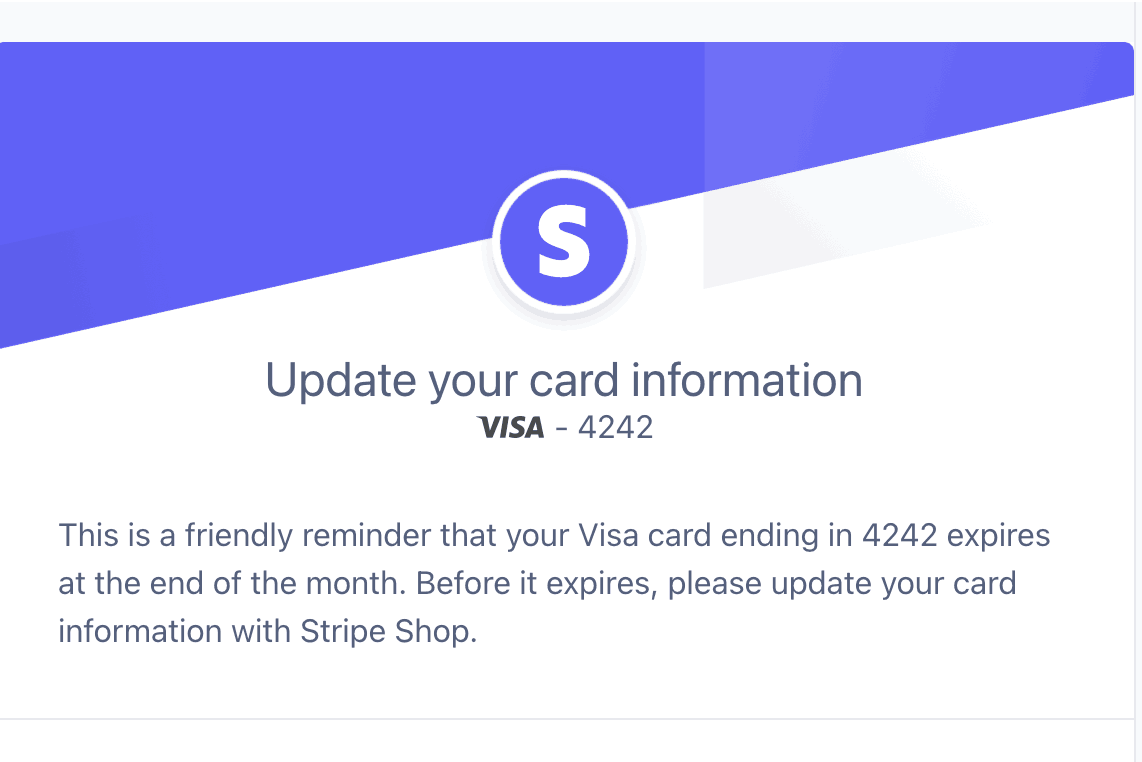
Erinnern Sie Ihre Kund/innen an die Aktualisierung ihrer Kartendaten.
E-Mail-Erinnerungen und -Benachrichtigungen konfigurieren
Wählen Sie die E-Mails aus, die an Ihre Kundinnen und Kunden gesendet werden sollen, und konfigurieren Sie die Self-Service-Einstellungen, einschließlich:
- So aktualisieren Kundinnen und Kunden ihre Zahlungsmethoden.
- So verwalten, aktualisieren oder kündigen Kundinnen und Kunden ihre Abonnements.
Diese E-Mails enthalten einen Link zu einem von Stripe gehosteten Kundenportal oder Ihrer eigenen nutzerdefinierten URL, damit Ihre Kundinnen und Kunden ihre Zahlungsmethode aktualisieren können. Sie können Ihren Kundinnen und Kunden auch einen Link zur Verwaltung ihrer Abonnements hinzufügen. Eine von Stripe gehostete und Ihre nutzerdefinierte URL können nicht für verschiedene E-Mails kombiniert werden.
Bei der Verwendung von nutzerdefinierten URLs hängt Stripe einen Abfrageparameter mit dem Namen stripe_ an, um zu ermitteln, von welchem E-Mail-Typ aus der Kunde/die Kundin den Link öffnet. Die Werte für stripe_ lauten wie folgt: free_, upcoming_, invoice_ und failed_.
So aktivieren Sie E-Mails für Ihre Kundinnen und Kunden:
- Gehen Sie im Stripe-Dashboard zu Einstellungen > Abrechnung > Abonnements und E-Mails.
- Wählen Sie unter E-Mail-Benachrichtigungen und Kundenverwaltung die E-Mail-Benachrichtigungen aus, die an Ihre Kundinnen und Kunden gesendet werden sollen.
- Konfigurieren Sie die Einstellungen für Aktualisierungen der Zahlungsmethode, um Ihre Kundinnen und Kunden zu einem von Stripe gehosteten Kundenportal oder zu Ihrer eigenen Abonnementverwaltungsseite weiterzuleiten.
- Konfigurieren Sie die Einstellungen für die Abonnementverwaltung, um Ihre Kundinnen und Kunden zu einem von Stripe gehosteten Kundenportal oder zu Ihrer eigenen Abonnementverwaltungsseite weiterzuleiten.
Aufsichtsrechtliche Compliance
Um den Bestimmungen der FTC und den Gesetzen des US-Bundesstaates Kalifornien zu entsprechen, bietet Stripe Billing einen nahezu einstufigen Kündigungsprozess an, der die Verwaltung von Abonnements für Kundinnen und Kunden vereinfacht. Sie müssen die Abonnementverwaltung aktivieren, um Links zur Verwaltung von Abonnements in Ihre Rechnungs-E-Mails aufzunehmen und Compliance-Risiken zu vermeiden.
Automatische E-Mail-Erinnerungen bei unbezahlten Rechnungen
So aktivieren Sie automatische Erinnerungen für Kundinnen/Kunden bezüglich unbezahlter Rechnungen:
- Gehen Sie im Stripe-Dashboard zu Einstellungen > Abrechnung > Abonnements und E-Mails.
- Wählen Sie unter An Kunden/Kundinnen gesendete Rechnungen verwalten die Option Erinnerungen senden, wenn eine wiederkehrende Rechnung nicht bezahlt wurde aus.
- Wählen Sie aus, ob Stripe die Erinnerung vor, bei oder nach Fälligkeit der Rechnung senden soll. Sie können aus einer Reihe vordefinierter Optionen wählen.
Wenn Sie eine benutzerdefinierte E-Mail-Domain eingerichtet und verifiziert haben, versenden wir Rechnungs-E-Mails von dieser Domain.
E-Mail-Erinnerungen
Einmalige Kundenrechnungen können per Dashboard oder API versendet werden. Um eine E-Mail-Erinnerung zu einer ablaufenden Karte zu senden, gehen Sie zu E-Mail-Benachrichtigungen und Kundenverwaltung und aktivieren Sie E-Mails über ablaufende Karten senden.
E-Mail-Benachrichtigungen
Sie können E-Mail-Benachrichtigungen an Ihre Kundinnen und Kunden senden, indem Sie Ihre Dashboard-Einstellungen unter E-Mail-Benachrichtigungen und Kundenverwaltung konfigurieren.
- Um eine E-Mail-Benachrichtigung zu senden, wenn eine Kartenzahlung fehlschlägt, aktivieren Sie E-Mails senden, wenn Kartenzahlungen fehlschlagen.
- Um eine E-Mail-Erinnerung für eine unbezahlte, einmalige Rechnung zu senden, gehen Sie zu Erweiterte Rechnungsfunktionen.
- Um fertige Rechnungen per E-Mail zu versenden, gehen Sie zu An Kundinnen und Kunden gesendete Rechnungen verwalten und wählen Sie Fertige Rechnungen und Stornorechnungen an Kundinnen/Kunden versenden.
- Um nach einer erfolgreichen Zahlung eine E-Mail-Benachrichtigung mit einem Beleg zu senden, gehen Sie zu Ihren E-Mail-Einstellungen.
Hinweis
Hier erfahren Sie, wie Sie Kunden-E-Mails zur Umsatzrückgewinnung nutzen können.
3D Secure-Zahlungen
Wenn die Belastung einer gespeicherten Kundenkarte eine 3D Secure-Authentifizierung erfordert und Sie die Option Karteninhaber/innen bei Bedarf einen von Stripe gehosteten Authentifizierungslink zusenden in Ihren 3D Secure-Einstellungen aktiviert haben, versendet Stripe eine entsprechende E-Mail. Die E-Mail verweist auf eine von Stripe gehostete Rechnungsseite, auf der man dann die Zahlung bestätigen kann.
Zusätzliche E-Mail-Empfänger/innen
Sie können über das Dashboard zusätzliche Empfänger/innen für die Rechnungsstellungs-E-Mails Ihrer Kund/innen angeben (einschließlich der nach erfolgreichen Zahlungen gesendeten Belege).
Hinweis
Die Stripe API unterstützt derzeit das Hinzufügen von Empfänge/innen zu Billing-E-Mails nicht.
- Rufen Sie die Kundenseite in Ihrem Dashboard auf.
- Klicken Sie auf den/die Kund/in, für den/die Sie E-Mail-Empfänger/innen hinzufügen möchten, um die Detailseite des/der Kund/in zu öffnen.
- Klicken Sie auf den Link Bearbeiten im Abschnitt Details des linken Bereichs, um das Dialogfeld Kund/in aktualisieren zu öffnen.

- Deaktivieren Sie im Abschnitt Zahlungsinformationen des Dialogfelds Kund/in aktualisieren das Kontrollkästchen Siehe Konto-E-Mail-Adresse.

- (Optional) Legen Sie den Wert des angezeigten Felds auf eine durch Kommas getrennte Liste von E-Mails fest, die sich in der Empfängerzeile der Rechnungs-E-Mails befinden sollten. Wenn Sie dieses Feld leer lassen, verwendet Stripe weiterhin die Konto-E-Mail.
- Klicken Sie auf den Link Weitere Empfänger/innen hinzufügen, um auf das Feld E-Mails an CC zuzugreifen. Legen Sie den Wert des Felds auf eine durch Kommas getrennte Liste von E-Mail-Adressen fest, die in der CC-Zeile von Billing-E-Mails (Rechnungs- und Abonnement-E-Mails) enthalten sein sollen.
Wenn Sie wie oben beschrieben Empfänger/innen zu den Kund/innen hinzugefügt haben, werden diese E-Mails automatisch von Stripe in Rechnungen eingefügt, die Sie über das Dashboard senden.
Stripe Rechnungsvorlage ändern
Sie können Ihre eigene benutzerdefinierte E-Mail-Vorlage erstellen, um die vorgefertigte Stripe-E-Mail zu ersetzen, indem Sie die Rechnungsvorlage konfigurieren. Stripe wendet Ihre benutzerdefinierte Vorlage auf alle neuen Rechnungen an.
Keine Kunden-E-Mails mehr bei erfolgreich durchgeführten Zahlungen senden
So können Sie den Versand von E-Mails an Kundinnen und Kunden bei erfolgreichen Zahlungen deaktivieren:
- Gehen Sie im Stripe-Dashboard zu Einstellungen > Geschäft > E-Mails an Kundinnen und Kunden.
- Deaktivieren Sie unter „Zahlungen“ Erfolgreiche Zahlungen.
Wenn Sie Kundinnen/Kunden automatisch belasten und E-Mail-Benachrichtigungen für erfolgreiche Zahlungen deaktivieren, erhalten sie keinen Zahlungsbeleg per E-Mail. Informationen zum Einrichten automatischer E-Mail-Belege finden Sie unter E-Mail-Belege und bezahlte Rechnungen.
Deaktivieren Sie Rechnungs-E-Mails von Stripe und senden Sie Ihre eigenen
Stripekann Webhooks verwenden, um Sie über Änderungen an Ihren Rechnungen zu informieren – wenn diese als abgeschlossen, bezahlt oder uneinbringlich eingestuft werden. Für jedes empfangene Ereignis können Sie Ihre eigenen E-Mails erstellen und versenden. Wenn Sie E-Mails für abgeschlossene Rechnungen deaktivieren, sendet Stripe weiterhin Webhooks als Erinnerung für Ihre eigene E-Mail-Lösung. Weitere Informationen finden Sie unter Webhook-Endpoints und Rechnungen.
Versenden von PDF-Anhängen per E-Mail
Wenn Stripe eine Rechnung per E-Mail versendet, wird automatisch eine PDF-Datei dieser Rechnung angehängt, um Ihren Kund/innen die Aufbewahrung zu erleichtern. Wenn Sie E-Mails für erfolgreiche Zahlungen aktivieren und die automatische Abbuchung für eine Rechnung eingerichtet ist, enthält die E-Mail mit dem Zahlungsbeleg eine PDF-Datei sowohl für die ursprüngliche Rechnung als auch für den Rechnungsbeleg. Besuchen Sie die Rechnungseinstellungen, um dieses Verhalten zu deaktivieren.
E-Mail-Protokolle
Für Kunden-E-Mails, die innerhalb der letzten 30 Tage gesendet wurden, sind die jeweiligen Protokolle auf der Seite Kundin/Kunde einsehbar.